Resetowanie laptopa bez hasła może być niezbędne, gdy zapomnimy hasła lub gdy chcemy przywrócić ustawienia fabryczne urządzenia. Istnieje kilka metod, które pozwalają na odzyskanie dostępu do systemu, a także na całkowite zresetowanie laptopa. W tym artykule przedstawimy krok po kroku różne techniki, które można zastosować, aby skutecznie zresetować laptopa, nawet bez znajomości hasła.
Ważne jest, aby pamiętać, że resetowanie laptopa do ustawień fabrycznych wiąże się z utrata danych, dlatego przed przystąpieniem do tego procesu warto zabezpieczyć ważne pliki. W artykule omówimy także narzędzia, które mogą pomóc w tworzeniu kopii zapasowych oraz metody odzyskiwania danych po zresetowaniu systemu.
Najważniejsze informacje:
- Można zresetować laptopa bez hasła używając opcji odzyskiwania systemu Windows lub nośnika instalacyjnego.
- Resetowanie do ustawień fabrycznych spowoduje usunięcie wszystkich danych z komputera.
- Warto skorzystać z narzędzi do tworzenia kopii zapasowych, aby zabezpieczyć ważne pliki przed resetem.
- W przypadku problemów z resetowaniem istnieją różne rozwiązania i porady, które mogą pomóc w przezwyciężeniu trudności.
- Użycie funkcji "Klawisze trwałe" to jedna z metod, która może pomóc w zresetowaniu hasła.
Jak zresetować laptopa bez hasła: Metody i kroki do wykonania
Resetowanie laptopa bez hasła może wydawać się skomplikowane, ale istnieje kilka praktycznych metod, które pomogą Ci odzyskać dostęp do systemu. W tym artykule przedstawimy różne sposoby, które możesz wykorzystać, aby przywrócić laptopa do ustawień fabrycznych lub odzyskać dostęp do swojego konta. Każda z tych metod jest prosta do wykonania i nie wymaga zaawansowanej wiedzy technicznej.
Najpierw warto spróbować metody opartej na funkcji "Klawisze trwałe", która działa na większości wersji Windows 10. Jeśli ta metoda nie zadziała, dostępne są inne opcje, takie jak użycie nośnika instalacyjnego Windows lub narzędzi do resetowania haseł. W kolejnych sekcjach omówimy te metody szczegółowo, abyś mógł łatwo przejść przez każdy krok procesu resetowania.
Użycie opcji odzyskiwania systemu Windows do resetowania laptopa
Aby zresetować laptopa bez hasła, możesz skorzystać z opcji odzyskiwania systemu Windows. W pierwszej kolejności, podczas ekranu logowania, naciśnij pięć razy klawisz Shift. Jeśli funkcja "Klawisze trwałe" jest włączona, pojawi się okno z tą opcją — kliknij "Nie" i uruchom ponownie komputer. Po ponownym uruchomieniu, ponownie naciśnij pięć razy klawisz Shift, co otworzy wiersz poleceń. W tym oknie możesz użyć polecenia net user [nazwa_użytkownika] [nowe_hasło], aby ustawić nowe hasło i zalogować się do systemu.
Jeśli powyższa metoda nie przynosi efektów, możesz utworzyć bootowalny pendrive z systemem Windows. Uruchom laptopa z tego pendrive'a, wybierz opcję "Napraw komputer", a następnie "Rozwiąż problemy". Wybierz "Wiersz poleceń" i skopiuj plik cmd.exe na miejsce sethc.exe, co umożliwi otwarcie konsoli administratora podczas logowania. To pozwoli Ci na resetowanie hasła, a także na dalsze działania związane z odzyskiwaniem dostępu do systemu.
Resetowanie laptopa za pomocą nośnika instalacyjnego Windows
Aby zresetować laptopa bez hasła, możesz stworzyć nośnik instalacyjny Windows, który umożliwi Ci przywrócenie systemu. Pierwszym krokiem jest pobranie narzędzia do tworzenia nośnika z oficjalnej strony Microsoft. Po zainstalowaniu narzędzia, uruchom je i wybierz opcję "Utwórz nośnik instalacyjny dla innego komputera". Następnie wybierz odpowiednią wersję systemu Windows oraz język. Możesz użyć pendrive'a o pojemności co najmniej 8 GB, który zostanie sformatowany podczas tego procesu.
Kiedy nośnik jest gotowy, podłącz go do laptopa i uruchom komputer z tego urządzenia. W tym celu możesz potrzebować zmienić kolejność rozruchu w BIOS-ie, aby laptop uruchomił się z pendrive'a. Po uruchomieniu nośnika, wybierz opcję "Napraw komputer", a następnie przejdź do "Rozwiąż problemy" i "Zresetuj ten komputer". Wybierz opcję "Wszystko", aby całkowicie przywrócić laptopa do ustawień fabrycznych. Pamiętaj, że ten proces usunie wszystkie dane z urządzenia.
| Metoda | Opis |
| Pobranie narzędzia Microsoft | Pobierz narzędzie do tworzenia nośnika z oficjalnej strony Microsoft. |
| Utworzenie nośnika | Wybierz wersję systemu i utwórz bootowalny pendrive. |
| Uruchomienie z nośnika | Podłącz pendrive i uruchom laptopa z tego urządzenia. |
| Resetowanie systemu | Wybierz opcję "Zresetuj ten komputer" w menu naprawy. |
Utrata danych: Jak zabezpieczyć ważne pliki przed resetem
Przed przystąpieniem do resetowania laptopa, ważne jest, aby zabezpieczyć wszystkie istotne pliki. Istnieje wiele metod, które można wykorzystać do tworzenia kopii zapasowych. Możesz skorzystać z ręcznych opcji, takich jak kopiowanie plików na zewnętrzny dysk twardy lub użycie pamięci USB. Alternatywnie, dostępne są również automatyczne narzędzia do tworzenia kopii zapasowych, które mogą ułatwić ten proces. Programy takie jak EaseUS Todo Backup czy Acronis True Image oferują możliwość zaplanowania regularnych kopii zapasowych, co eliminuje ryzyko utraty danych.
Inną opcją jest korzystanie z chmury, na przykład Google Drive czy OneDrive, które pozwalają na przechowywanie plików online. Dzięki temu, nawet jeśli coś pójdzie nie tak podczas resetowania, Twoje dane będą bezpieczne. Upewnij się, że wszystkie ważne dokumenty, zdjęcia i inne pliki są odpowiednio zabezpieczone przed rozpoczęciem procesu resetowania laptopa.
- EaseUS Todo Backup - program do tworzenia kopii zapasowych z opcjami planowania i przywracania.
- Acronis True Image - narzędzie do pełnego obrazu systemu oraz tworzenia kopii zapasowych plików.
- Google Drive - usługa chmurowa do przechowywania plików online z możliwością współdzielenia.
- OneDrive - chmurowe rozwiązanie Microsoftu, które integruje się z systemem Windows.
Przywracanie systemu: Jak odzyskać dane po zresetowaniu
Po zresetowaniu laptopa, istnieje kilka sposobów na odzyskanie danych, które mogły zostać utracone. Możesz skorzystać z programów do odzyskiwania danych, takich jak Recuva czy Disk Drill. Te narzędzia skanują dysk w poszukiwaniu usuniętych plików i umożliwiają ich przywrócenie. Warto także sprawdzić, czy system Windows nie ma wbudowanej funkcji przywracania plików, która może pomóc w odzyskaniu wcześniejszych wersji dokumentów.
Inny sposób to wykorzystanie zewnętrznych dysków twardych, na których wcześniej mogłeś przechowywać kopie zapasowe. Jeśli korzystałeś z narzędzi do tworzenia kopii zapasowych, przywrócenie danych będzie szybkie i proste. Pamiętaj, że im szybciej podejmiesz działania po zresetowaniu, tym większe szanse na odzyskanie ważnych plików.
| Oprogramowanie do odzyskiwania | Funkcje | Cena |
| Recuva | Odzyskiwanie usuniętych plików z dysków HDD i SSD | Darmowe / Pro: 19,95 USD |
| Disk Drill | Wszechstronne odzyskiwanie danych z różnych nośników | Darmowe / Pro: 89 USD |
| EaseUS Data Recovery Wizard | Odzyskiwanie danych z różnych typów nośników, łatwy w użyciu | Darmowe / Pro: 69,95 USD |
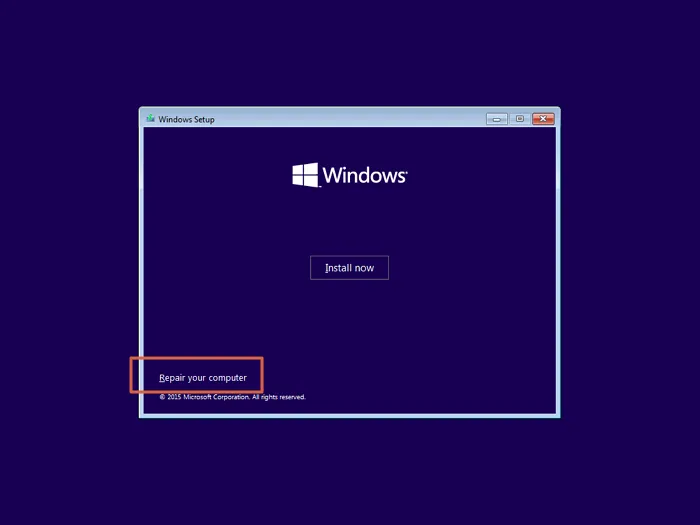
Problemy podczas resetowania laptopa: Rozwiązania i porady
Podczas resetowania laptopa mogą wystąpić różne problemy, które mogą utrudnić proces. Najczęstsze z nich to błędy związane z brakiem wystarczającej ilości miejsca na dysku, problemy z połączeniem internetowym oraz nieprawidłowe działanie systemu operacyjnego. Czasami użytkownicy mogą napotkać komunikaty o błędach, które uniemożliwiają zakończenie resetu. Ważne jest, aby być świadomym tych problemów, aby móc je szybko zidentyfikować i skutecznie rozwiązać.
Aby poradzić sobie z tymi trudnościami, warto znać kilka praktycznych wskazówek. Przede wszystkim, upewnij się, że masz wystarczająco dużo wolnego miejsca na dysku przed rozpoczęciem resetu. W przypadku problemów z połączeniem internetowym, spróbuj zresetować router lub użyć innej sieci. Jeśli napotkasz błędy systemowe, rozważ uruchomienie narzędzi diagnostycznych dostępnych w systemie Windows, które mogą pomóc w naprawie uszkodzonych plików systemowych. W razie potrzeby, możesz również skorzystać z pomocy technicznej lub forów internetowych, aby uzyskać dodatkowe wsparcie.
- Brak miejsca na dysku: Upewnij się, że masz co najmniej 20% wolnego miejsca na dysku twardym.
- Problemy z połączeniem internetowym: Zresetuj router lub spróbuj połączyć się z inną siecią Wi-Fi.
- Błędy systemowe: Użyj narzędzi diagnostycznych systemu Windows, aby naprawić uszkodzone pliki.
Typowe błędy podczas resetowania i jak je naprawić
Podczas procesu resetowania laptopa użytkownicy mogą napotkać różne błędy, które mogą uniemożliwić zakończenie operacji. Na przykład, błąd 0x80070057 często wskazuje na problem z parametrami, co może oznaczać, że niektóre pliki są uszkodzone. W takim przypadku warto spróbować uruchomić narzędzie do naprawy systemu, aby przywrócić poprawne ustawienia. Innym częstym błędem jest 0xC000021A, który może wystąpić, gdy system nie może załadować plików krytycznych. Aby go naprawić, należy uruchomić komputer w trybie awaryjnym i spróbować przywrócić system do wcześniejszego punktu.
Innym problemem, który może się pojawić, jest błąd 0x80070005, oznaczający brak uprawnień. W takim przypadku należy upewnić się, że masz uprawnienia administratora, aby przeprowadzić reset. Warto również sprawdzić, czy wszystkie aktualizacje systemu Windows są zainstalowane, ponieważ mogą one wpłynąć na stabilność procesu resetowania. Rozwiązywanie tych problemów wymaga cierpliwości, ale z odpowiednimi krokami można je skutecznie pokonać.
Co zrobić, gdy laptop nie reaguje podczas resetowania
Gdy laptop przestaje reagować w trakcie procesu resetowania, istnieje kilka kroków, które można podjąć, aby spróbować przywrócić jego funkcjonalność. Po pierwsze, spróbuj wymusić ponowne uruchomienie urządzenia, przytrzymując przycisk zasilania przez około 10-15 sekund. Jeśli laptop nie włącza się ponownie, odczekaj kilka minut, a następnie spróbuj ponownie. W przypadku, gdy laptop nie reaguje na przycisk zasilania, sprawdź, czy jest podłączony do źródła zasilania i upewnij się, że kabel zasilający jest sprawny. Możesz także spróbować odłączyć wszystkie urządzenia peryferyjne, takie jak mysz czy klawiatura, które mogą powodować konflikty.
Jeśli laptop nadal nie reaguje, rozważ uruchomienie go w trybie awaryjnym. Aby to zrobić, włącz laptopa i, zanim pojawi się logo systemu, naciśnij klawisz F8 lub Shift + F8. Jeśli uda Ci się wejść do trybu awaryjnego, możesz spróbować przywrócić system do wcześniejszego punktu lub przeprowadzić diagnostykę sprzętową. W skrajnych przypadkach, jeśli laptop nie reaguje w ogóle, może być konieczne skontaktowanie się z serwisem technicznym lub producentem, aby uzyskać dalszą pomoc.
Czytaj więcej: Jak połączyć laptop z drukarką - proste sposoby na łatwe połączenie
Jak zapobiegać problemom z resetowaniem laptopa w przyszłości
Aby uniknąć problemów z resetowaniem laptopa, warto wprowadzić kilka praktycznych kroków zapobiegawczych. Po pierwsze, regularne aktualizacje systemu i sterowników są kluczowe dla utrzymania stabilności systemu operacyjnego. Upewnij się, że wszystkie aktualizacje są instalowane na bieżąco, co może pomóc w uniknięciu błędów podczas resetowania. Dodatkowo, korzystanie z oprogramowania zabezpieczającego oraz narzędzi do diagnostyki sprzętu pozwoli na wczesne wykrywanie problemów, zanim staną się one poważne.
Inwestycja w systemy kopii zapasowych również jest istotna. Oprócz ręcznego tworzenia kopii zapasowych ważnych plików, rozważ użycie automatycznych rozwiązań, które regularnie archiwizują dane na zewnętrznych nośnikach lub w chmurze. Dzięki temu, nawet w przypadku awarii systemu, dane będą bezpieczne, a proces przywracania laptopa do działania będzie znacznie prostszy. Warto również być świadomym nowoczesnych technologii, takich jak rozwiązania chmurowe, które oferują elastyczność i dostęp do plików z dowolnego miejsca, co może znacznie ułatwić zarządzanie danymi i ich bezpieczeństwo.





